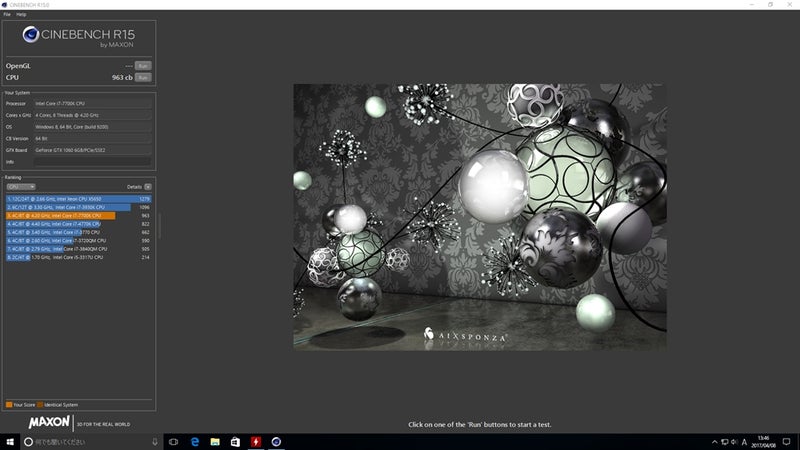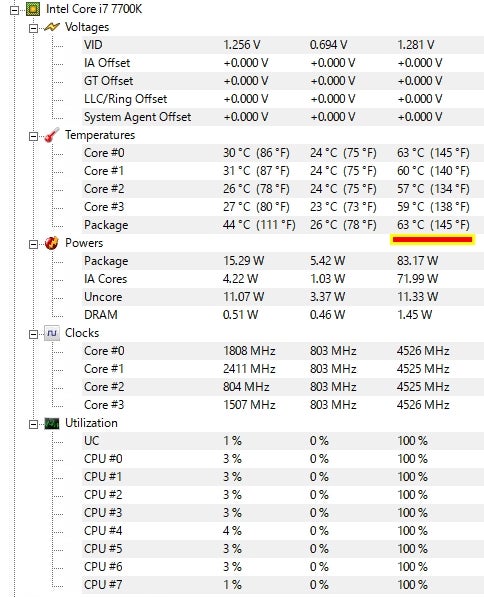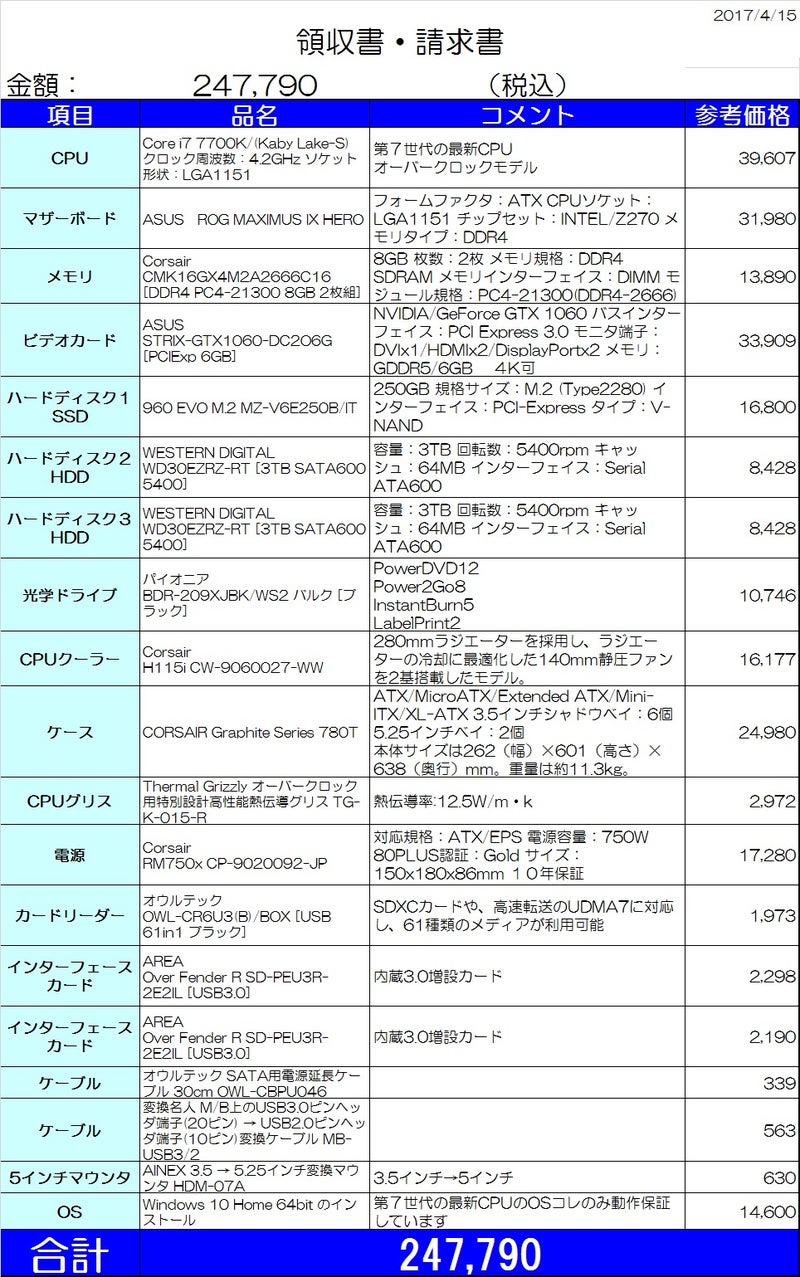ど~~~ん![]()
ついにオーバークロックできる自作パソコンのパーツたちが着弾しました![]()
ケースに指紋がつかないようにすることと、静電気防止に手袋をして作成をします![]()
コルセアさんのケースは思った以上に大きかったですが裏配線がとても作業しやすくて、上部に簡易水冷クーラーのラジエーターとファンの厚みもきちんととられてて、とても完成度の高いケースだと感じました![]()
マザーボードASUS ROG MAXIMUS IX HEROと
CPU簡易水冷クーラーCorsair H115i CW-9060027-WWを
着々と取り付けていきます。
今回のケースはCPUクーラーのバックパネルが大きく開口していますので、マザーボードを固定してからCPUクーラーのバックパネルの取り付けが可能です![]()
パソコンの脳といわれるCPUはCore i7 7700K/(Kaby Lake-S)
今回はオーバークロックできる自作パソコンのご依頼ですので、グリスにもこだわっております。
Thermal Grizzly オーバークロック用特別設計高性能熱伝導グリス TG-K-015-R
熱伝導率:12.5W/m・kでオーバークロッキングコミュニティの非常に厳しい要求に応えるため、特別に開発されているとのこと。
また、非常に優れた熱伝導性能を発揮し、高性能な冷却システムの能力を十分に引き出すことができるそうです。
私の自作参号機のグリスもコレを使用しております![]()
CPUとCPUクーラーの取り付け完了デス![]()
電源の保証期間が10年って長いですね![]()
Corsair RM750x CP-9020092-JP
ほぼほぼ取り付けは完了しましたが、マザーボードのUSB3.0とUSB2.0のコネクタが1つずつしかありません。
今までの経験からUSB3.0は1つでUSB2.0は2つというパターンが多かったので、そんなに気にしていませんでしたがこれがとても重要なことだと後で気が付きました![]()
![]()
このCORSAIR Graphite Series 780TというケースはフロントパネルにUSB3.0とUSB2.0のコネクタが2個ずつあります。
もうここでケースのフロントパネル用にマザーボード上のUSB3.0とUSB2.0コネクタは占領されることになります。
今回はカードリーダーをご希望されていましたので、こちらのオウルテックOWL-CR6U3(B)/BOX [USB 61in1 ブラック]を構成に入れております。こちらのカードリーダーは
なんとUSB3.0でマザーボードと接続しなければなりません。ということはマザーボード上のUSB3.0接続コネクタが1つ不足することになります。
実はこれは想定の範囲でしたのでこちらのAREA Over Fender R SD-PEU3R-2E2IL [USB3.0]を構成に入れております。
このインターフェースカードをマザーボードのPCIスロットに取り付けすれば、外部にUSB3.0を2ポート増設できると同時に、内部に19PIN(USB3.0)を備えており、フロントベイへの増設などに利用できます。
これでカードリーダーと接続が完了しうまく認識してくれました。
ここまでは想定通りでした。
OSやドライバもインストールし一発で起動してほっと一安心といったところでした![]()
ファン類の回転数、冷却効果、動作音を確認するために、CPUの負荷テストプログラムのCINEBENCHを回してみました。
CPUクーラーCorsair H115i CW-9060027-WWの冷却性能は高いですね~![]()
冷却性能は申し分なかったのですが、ラジエーターにあてているファンの回転数が最大で2,000回転程度まであがり、正直かなりうるさいのが気になりました。
そこでCPUクーラーのファン×2つをうまくコントロールできる方法はないかと考えていましたところ、コルセアリンクを思い出し、CPUクーラーとマザーボードのUSB2.0コネクタに接続しようとしたのですが、USB2.0コネクタはフロントパネル用に使用していましたので空きがなくしばし考えました。
いろいろと調べていましたらインターフェースカードでUSB3.0内部コネクタを増設し、そこからUSB2.0内部ピンを出す方法を発見し、早速3つのパーツを注文しました。
![]() AREA Over Fender R SD-PEU3R-2E2IL [USB3.0]
AREA Over Fender R SD-PEU3R-2E2IL [USB3.0]
![]() オウルテック SATA用電源延長ケーブル 30cm OWL-CBPU046
オウルテック SATA用電源延長ケーブル 30cm OWL-CBPU046
![]() 変換名人 M/B上のUSB3.0ピンヘッダ端子(20ピン) → USB2.0ピンヘッダ端子(10ピン)変換ケーブル MB-USB3/2
変換名人 M/B上のUSB3.0ピンヘッダ端子(20ピン) → USB2.0ピンヘッダ端子(10ピン)変換ケーブル MB-USB3/2
まずはマザーボードのPCIスロットにAREA Over Fender R SD-PEU3R-2E2IL [USB3.0]を取り付けます。
そして増設されたマザーボードのUSB3.0ピンヘッダ端子(20ピン) → USB2.0ピンヘッダ端子(10ピン)変換ケーブル MB-USB3/2を取り付けます。
するとこうなりましてUSB2.0のピンヘッダ端子のできあがりデス![]()
最後にSATA電源ケーブルの延長コードを使用して
これでフロントのUSB2.0用ケーブルの接続は完成です![]()
最終的にコルセアリンクケーブルをマザーボードのUSB2.0用に接続しております。
マザーボード上にはUSB3.0とUSB2.0がそれぞれ2つずつほしいですね![]()
全てのUSBコネクタがこれで使用できるようになり、カードリーダーとコルセアリンクも使用できるようになり問題はなくなりました。
簡易水冷クーラーの最大回転数は「H115i」が最大2000rpmまで上がるのですが、最大まで回転数が上がりますと正直うるさいデス![]()
そこでCPU Packageの温度に合わせてカスタムで設定を煮詰めました結果下図のようになりました。
通常使いではだいたい900rpm程度ですので、静音化となり納得のいく動作音となりました。
そうそう今回はM.2を導入しておりまして、ベンチマーク走らせたら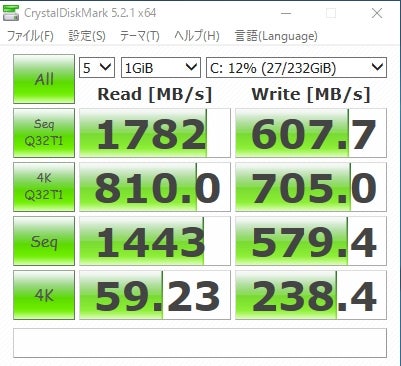
あれれ![]()
公称値では「960 EVO」は読み込みが各モデル共通で3200MB/秒で、書き込みは、250GBモデルが1,500MB/秒のはずなのに![]()
PCIe3.0 × 4(32Gb/s) NVMe1.2のはずなのに「×2」になっていました。
マザーボードの説明書を読んでいましたら原因を見つけました。
なにやらBIOSでの設定が必要な文章を発見![]()
3.0×4で動作させると、SATA5~6ポートを使用不可になるとのこと。
今回は3つSATAを使用しておりまして、まだ1つ空きコネクタがありますので、BIOSで×4モードに変更することにしました。
初期値は×2でしたので
×4へ変更しました。
ちゃんと「×4」に変更されていました![]()
早速もう一度M.2「960 EVO M.2 MZ-V6E250B/IT」のベンチマークを計測してみました![]()
ど~~~ん![]()
いいですね![]()
パソコンの起動時間はドライバ関係全てインストールして、Windows10の更新も全てインストール後で約27秒でした。
起動時間は、デスクトップ画面が出るまでの時間になります。
ついに全ての作業が終わり、ご依頼主さまへ納品まで完了しました。
今回は高スペックな自作パソコンの構成となりました。
印象に残っているのは簡易水冷クーラーの冷却性能の高さデス。
やはりコルセアさんのH115iはいいですね~![]()
ファンの回転数が2,000rpmっていうのがちょっと気にはなりましたが、コルセアリンクのソフトウェアでなんとか気にならない程度まで設定ができてよかったと思います。
第4世代のCPUを使用していますが、最新のパーツに触れると欲しくなっちゃいますね![]()
ロマンあふれる自作パソコンのご依頼でした![]()